Gmail入力ツールを有効にして75以上の言語をサポート
Googleは最近、それが呼ぶ新しい機能を導入しました入力ツール。入力ツールは、仮想キーボードと音訳を使用して75以上の新しい言語を提供します。以前は、Googleは5つの言語のサポートしか提供していませんでした。これは、2009年以来、仮想言語サービスの最初のアップデートです。
この機能はGmail経由でデビューしましたが、Chrome、Android、Windows、その他のGoogleサービスでも利用できます。 AndroidとWindowsのセットアップは簡単です。アプリをダウンロードして実行するだけです。 Gmailでは、見つけるのが少し難しいです。以下にその設定方法を示します。
Gmail入力ツールを有効にする
Gmailアカウントを開き、右上の設定メニュー(歯車のアイコン)をクリックします。

[設定]から[全般]タブを開いたまま、言語行の[すべての言語オプションを表示]をクリックします。
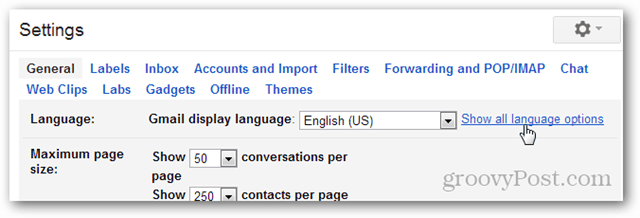
[入力ツールを有効にする]チェックボックスをオンにします。
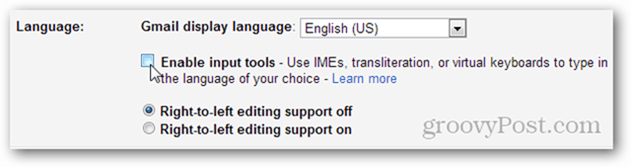
入力ツールウィンドウが開きます。 ここで、追加する言語のキーボードを選択できます。右側の列に追加したものだけが表示されます。完了したら、[OK]をクリックして終了します。
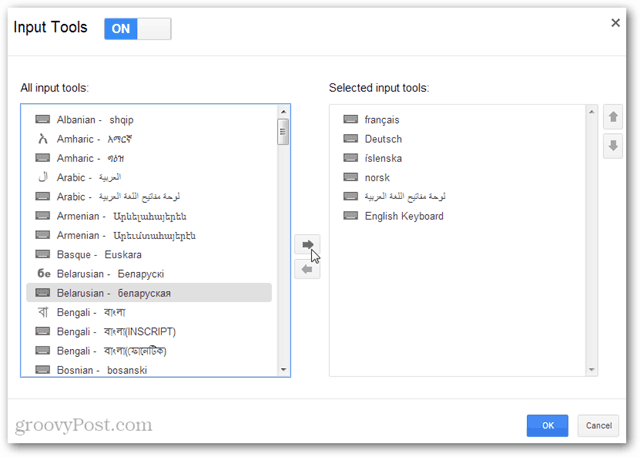
設定ページの下部にある変更を保存することを忘れないでください。そうしないと、戻って入力ツールをもう一度有効にする必要があります。
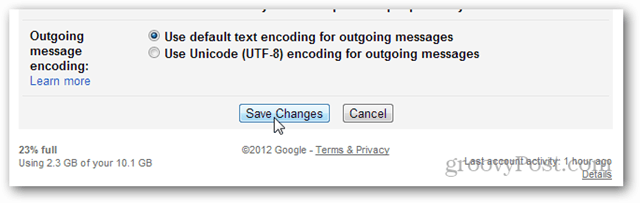
入力ツールを有効にすると、新しい小さな歯車アイコンの横にキーボードアイコンが表示されます。いつでもアイコンをクリックして、仮想キーボードを有効にしたり切り替えたりできます。現在、一度に使用できる仮想キーボードは1つだけです。
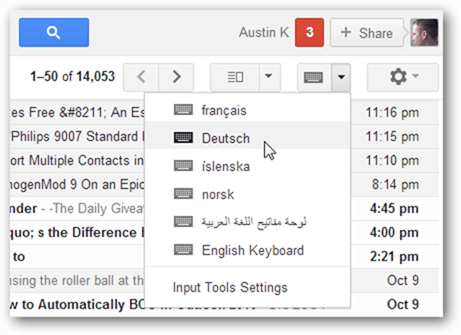
仮想キーボードはどこでも使用できますが、メッセージ作成画面では非常に便利です。
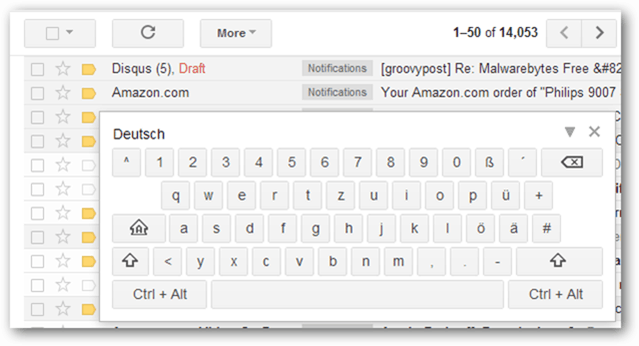
言語固有の文字が表示されますそれらを入力します。仮想キーボードを開いている間、物理的に押すキーは、その言語用に作成されたキーボードで入力しているかのように交換されます。
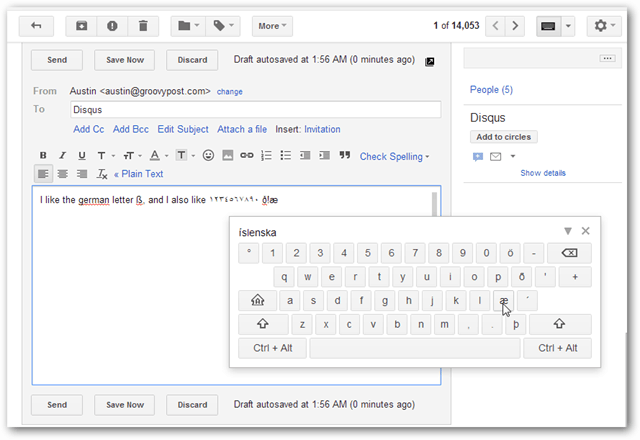
Googleの入力ツールは使いやすいです。 キーボードが設定されていない言語で入力するのは難しい場合がありますが、Googleの仮想キーボードを使用すると作業が非常に簡単になります。特に、マウスを使用して特殊文字を入力する必要がなく、入力するだけでいいのです。
Gmailを使用して世界中の人とつながる場合、この機能によりコミュニケーションが非常に簡単になります。






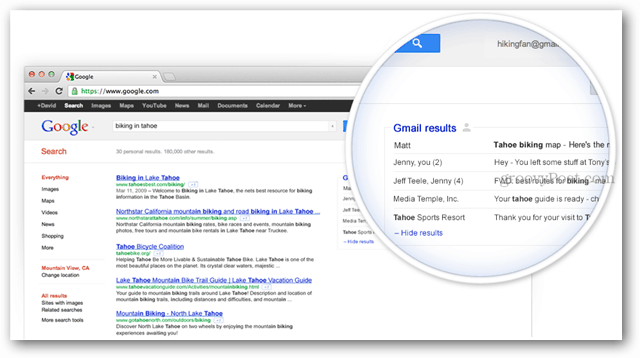


![GoogleはeSpeakを統合し、新しい言語で利用可能になりました[groovyNews]](/images/geek-stuff/google-integrates-espeak-and-is-available-in-new-languages-groovynews.png)
コメントを残す